(Galaxy) 壁紙の変更方法を教えてください。
最新アップデート日 : 2024-03-04
初めから端末に保存されている画像以外に、撮影した写真や動画(数秒)をロック画面やホーム画面、発着信の背景に設定することが可能です。
- 動画や複数の画像を選択した場合、ロック画面のみ設定可能です。(ロック画面の設定方法は こちらのページ)
- ホーム画面ごとに壁紙を変更することはできません。
- 画像の拡大縮小が可能ですが、縦横のサイズは壁紙にしたい画像のサイズより小さくすることはできません。
- 設定したい壁紙と端末の縦横の比率が異なる場合、比率の短い部分に合わせて画像は拡大されます。
- 手順 5. で複数枚、動画を選択した場合、手順 6. 、手順 7. の選択肢は表示されません。
ギャラリーアプリから設定する方法
- 動画を選択している場合、手順 4. で選択できる設定はロック画面のみです。
- ロック画面ではウィジェットや時計の表記、共通して壁紙にフィルターを掛けることが可能です。
ホーム画面ごとに壁紙を変更したい場合
ホーム画面ごとに壁紙を変更することはできません。
複数枚の画像を設定するにはロック画面のみ設定することができます。
ロック画面の設定方法については こちらのページ をご覧ください。
ご協力ありがとうございました。
すべての質問にご回答お願いいたします。




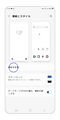

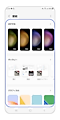

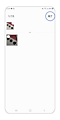

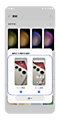

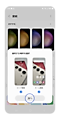

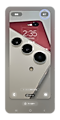

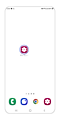

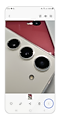



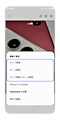


_JPG$)